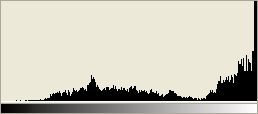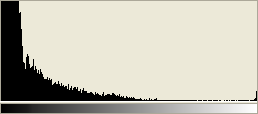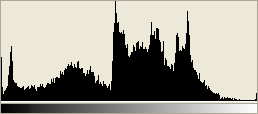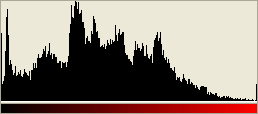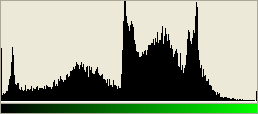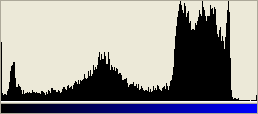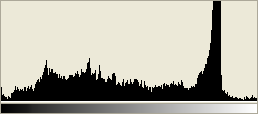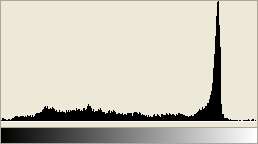|
 図書館員のコンピュータ基礎講座 図書館員のコンピュータ基礎講座
【2010-05-22更新】
画像のヒストグラムについてご紹介します。
ヒストグラム(Histogram = 度数分布図)は、画像の輝度(明暗の度合い)の分布を表した図です。一部のデジタルカメラや画像編集ソフトで表示でき、画像の品質を確認、調整する際に用いることがあります。通常、横軸が輝度、縦軸がピクセル数を表し、左側が暗い(黒い)ピクセル、右側が明るい(白い)ピクセルを表します。

したがって、ピクセルの山が左側に寄っていれば暗い(黒い)画像、右側に寄っていれば明るい(白い)画像ということになります。
 |
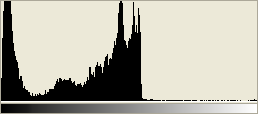 |
| 暗い画像 |
|
 |
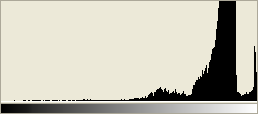 |
| 明るい画像 |
|
カラー画像の場合は、通常、輝度に加え、各色ごとのヒストグラムも表示できます。この場合、輝度のヒストグラムは、全色を合わせた明暗の度合いを表します。
|
|
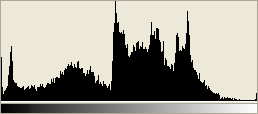 |
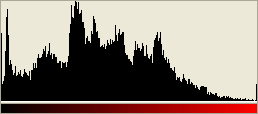 |
| 輝度 |
赤(Red) |
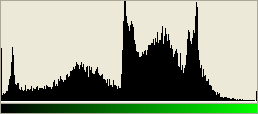 |
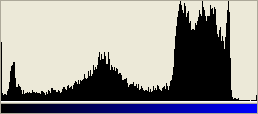 |
| 緑(Green) |
青(Blue) |
|
白い紙に黒い文字で書かれた文書の画像などの階調の少ないものは、右端の白の部分に大部分のピクセルがあり、左端の黒の部分に一部のピクセルがあるようなヒストグラムになります。なお、多くのフォトレタッチソフトでは2値画像のヒストグラムは表示されません。
 |
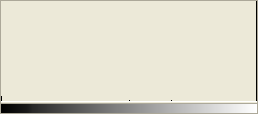 |
左右の端以外にはほとんどピクセルがありません。 |
次の画像は、ヒストグラムの左右の端にピクセルがなく、空白になっています。これは、真っ黒と真っ白がなく、中間の明るさのピクセルのみで構成されていることを意味します。このような画像は「眠い画像」や「コントラストが低い画像」などと呼ばれます。
 |
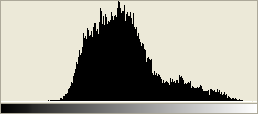 |
| 眠い画像 |
|
このような画像は、フォトレタッチソフトなどで補正することができます。Photoshopの場合、「レベル補正」機能を使い、左右のスライダーを山の裾の部分まで移動させて、暗い部分と明るい部分を切り詰めることで実現できます。
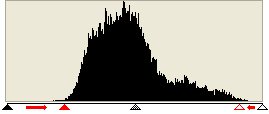
 |
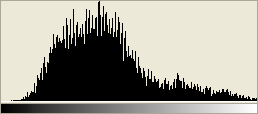 |
| 補正後の画像 |
|
ポイント
レベル補正を強くかけ、暗い部分と明るい部分を切り詰め過ぎると階調飛びが発生するため、注意が必要です。階調飛びしたヒストグラムは、櫛の歯が欠けたような形になります。
 |
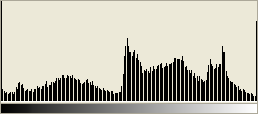 |
|
階調飛びしたヒストグラム |
露出オーバーのために真っ白になることを白飛び、露出アンダーのために真っ黒になることを黒潰れといいます。一旦、白飛び、黒潰れが発生してした部分は、フォトレタッチソフト等を用いても回復できません。
 |
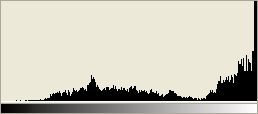 |
右端のピクセルが極端に多く、他の部分の値が低い |
| 白飛びした画像 |
|
 |
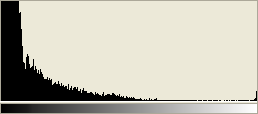 |
左端のピクセルが極端に多く、他の部分の値が低い |
| 黒潰れした画像 |
|
ポイント
ヒストグラムの表示方法は、ソフトウェアによって異なるため、注意が必要です。
|
|
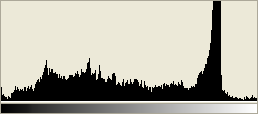 |
Photoshopのヒストグラム
ピクセル値が密集している部分と少ない部分の差が大きい場合、密集している部分の上端をカットして表示しています。 |
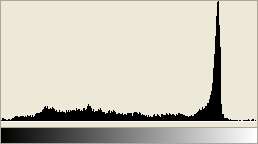 |
IrfanViewのヒストグラム
全てのピクセル値を表示しています。 |
|
CyberLibrarian : tips on computer for librarians, 1998-
|
![]() 図書館員のコンピュータ基礎講座
図書館員のコンピュータ基礎講座 ヒストグラムとは
ヒストグラムとは

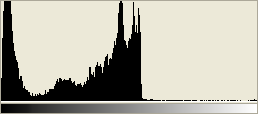

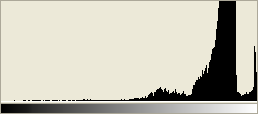
 階調の少ない画像
階調の少ない画像
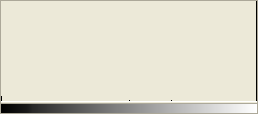
 眠い画像
眠い画像
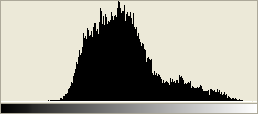
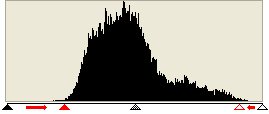

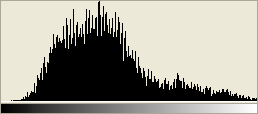

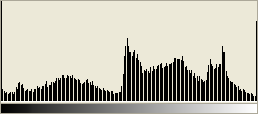
 白飛びと黒潰れ
白飛びと黒潰れ